Convertir una imagen de color a blanco y negro i
Convertir una imagen de color a blanco y negro i
.Llegamos al final de esta serie de tutoriales sobre el apasionante mundo del trabajo con imágenes en blanco y negro.
Hoy veremos el último sistema de conversión de color a blanco y negro. Es un sistema que nos va a dar muchísimo control durante la conversión a blanco y negro de nuestras fotografías con detalles distintos a los que vimos anteriormente en el primer tutorial y en [URL=http://www.jesusda.com/blog/index.php?id=30el [/url]segundo .
Nos despediremos con la magnífica imagen: sexy surf girl de Alexander velikanov:
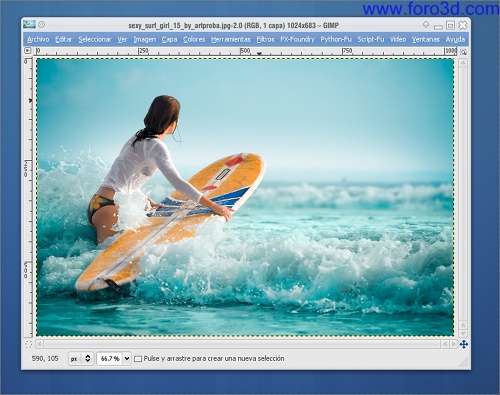
hoy hablaremos del mezclador de canales.
Lo encontraremos en colores > componentes > mezclador de canales. el mezclador de canales, como su propio nombre indica, nos permite variar la proporción en la que los canales de color se mezclan para conformar la imagen final es trivial comprobar como si vamos seleccionando, lógicamente, el canal de salida rojo se corresponde con rojo=100, verde=0, azul=0 y así sucesivamente pero el uso que queremos hacer del mezclador de canales es el de convertir nuestra imagen en escala de grises, así que, marcaremos la opción monocromo y observaremos como conseguimos nuestro cometido 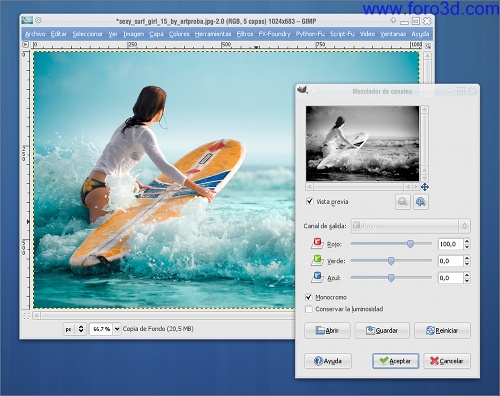
como veis, conseguimos una imagen resultante en blanco y negro, pero la novedad es que gracias al mezclador de canales podemos controlar que porcentaje de cada canal se usa para generar la versión en escala de grises modificaremos los valores de cada canal y comprobaremos los resultados la opción conservar luminosidad nos va a servir para no variar el brillo de la imagen esto se consigue limitando la suma de los tres valores numéricos a 100, obteniendo así resultados equilibrados, de modo que no se nos quede una imagen demasiado clara o demasiado oscura.
Pej, si usamos la mezcla rojo=30, verde=59 y azul=11, obtendremos una imagen idéntica a la obtenida si hubiésemos hecho la conversión usando la opción imagen > modo > escala de grises. Notad que 30+59+11=100, como comentamos antes si nuestras inquietudes artísticas nos motivan más que conseguir un equilibrio de luminosidad, entonces podemos desmarcar está casilla y sentirnos libres de mezclar cada canal en la proporción que nos interese.
Filtros de color para b&w uno de los aspectos más interesantes que, aparecen en el libro Gimp, un cuarto oscuro digital para el fotógrafo de b&n es el de la simulación de filtros fotográficos de color mediante está técnica a continuación os dejo un extracto:
Si utilizamos un filtro de color sobre el objetivo de una cámara alteraremos la respuesta de la emulsión a los colores y estos se traducirán en forma de distintas tonalidades, por cuanto que el filtro bloquea ciertas longitudes de onda de color así por ejemplo:
filtro rojo: oscurece el cielo, blanquea los destellos de color, ayuda a poner de relieve el grano de los muebles de madera, etc.
Filtro naranja: igual que el rojo, pero más atenuado.
Filtro amarillo: suaviza el azul del cielo haciendo destacar el blanco de las nubes filtro verde*amarillo: potencia las tonalidades bajo el cielo azul.
Filtro verde: oscurece el cielo azul, humilde el verde contrastado con el rojo en blanco contrastado con negro, ayuda a poner de relieve los detalles de la hojarasca de un paisaje.
Filtro azul: aclara el azul del cielo, humilde en color negro los destellos de color rojo ¿cómo aplico cualquiera de estos filtros de color para blanco y negro? : muy fácil, basta con usar el mezclador de canales introduciendo los valores de la siguiente tabla:
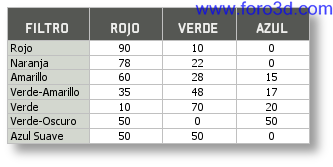
y con este extenso y un poco complejo tutorial, concluimos la serie dedicada a la conversión de imágenes de color a blanco y negro con un poco de práctica veréis como conseguís atractivos efectos en vuestras conversiones 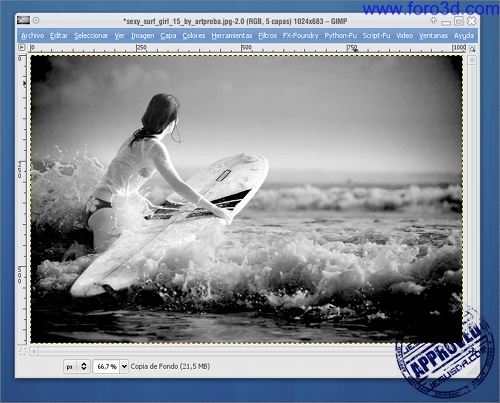
podéis profundizar muchísimo en esta y otras técnicas de blanco y negro gracias al magnífico libro Gimp, un cuarto oscuro digital para el fotógrafo de b&n de Juan Pedro García que podéis encontrar en la sección eboks de mi web 
Este tutorial está realizado bajo licencia c por jesusda en su sitio: http://www.jesusda.com/docs/tutoriales-Gimp/index.html.
|Agradecer cuando alguien te ayuda es de ser agradecido|




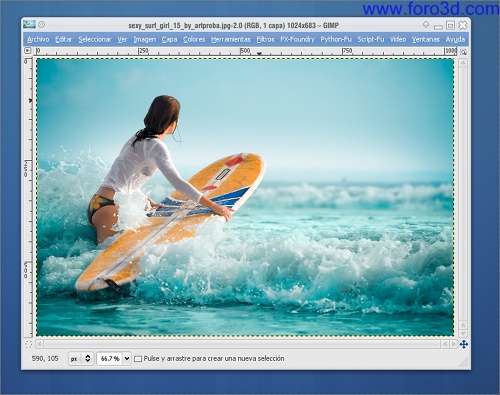
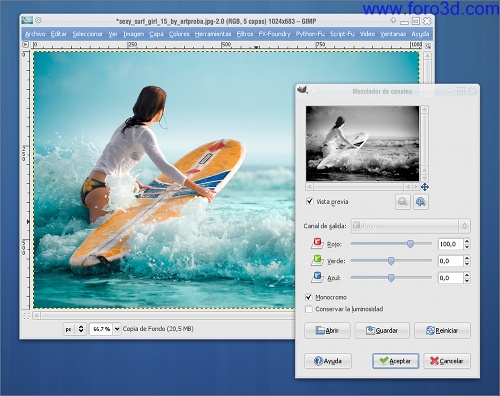
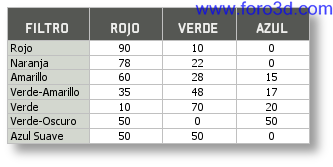
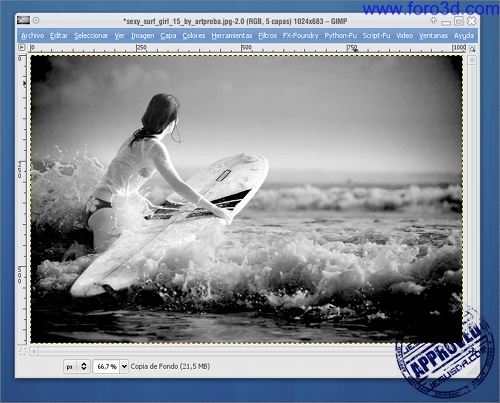


 Citar
Citar